Administración > Preguntas Frecuentes - FAQ > Tutoriales > Apple > iPad: Configuracion POP
Este manual te ayudara a configurar tu cuenta de correo en tu iPad/iPod/iPhone
1) Ingresar a Ajustes
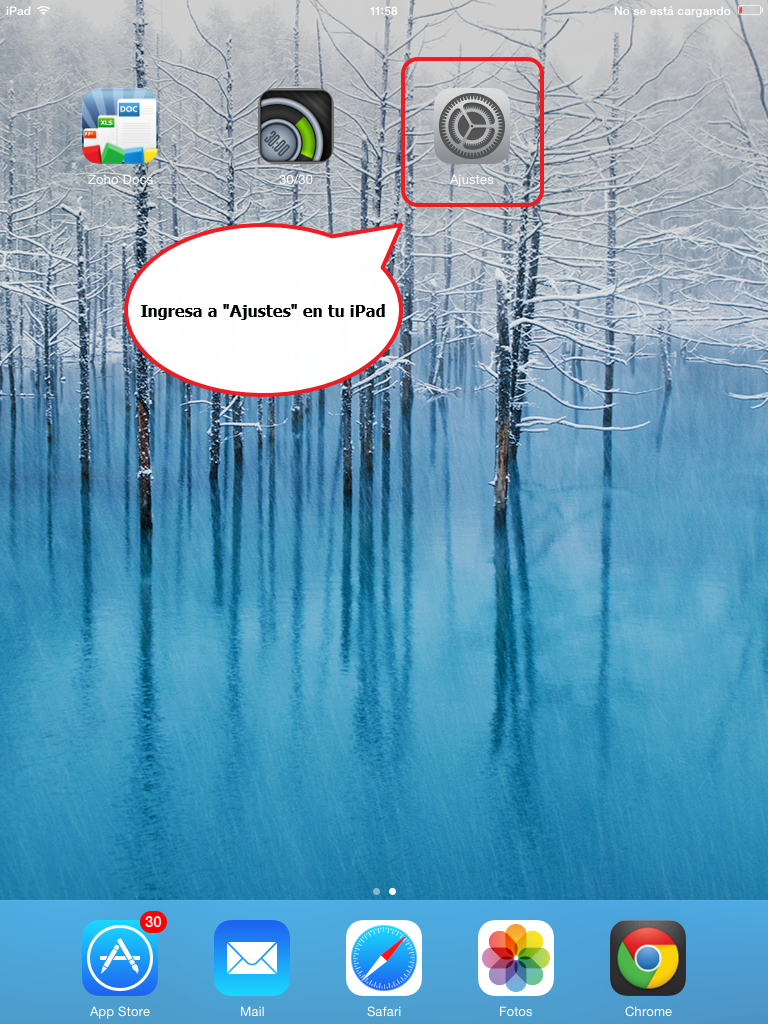
2) Ingresar a Correo...
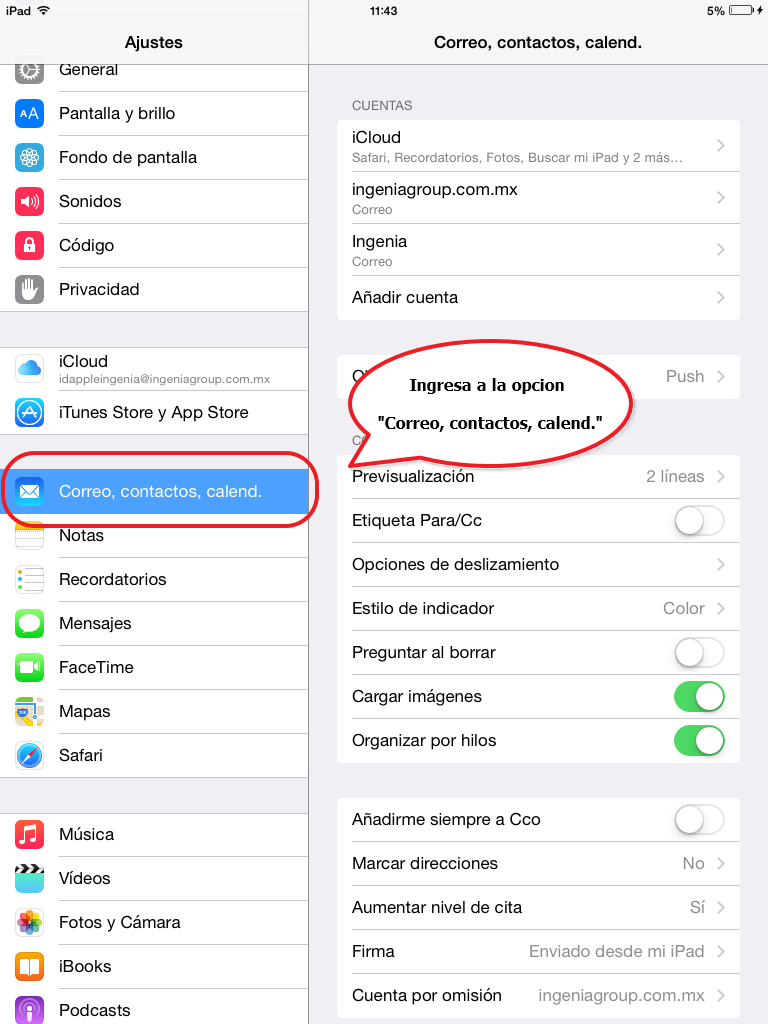
3) Agregar una cuenta
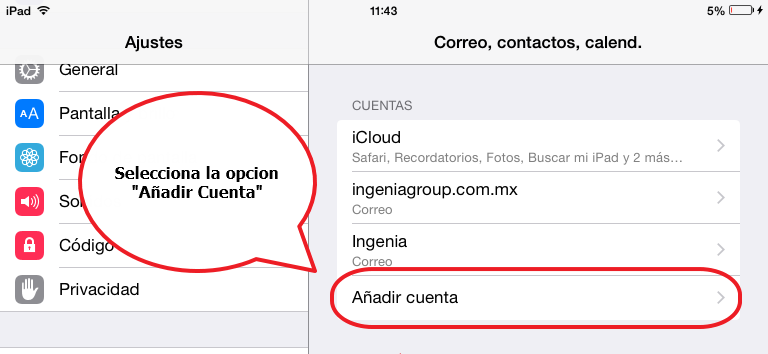
4) Añadir Cuenta
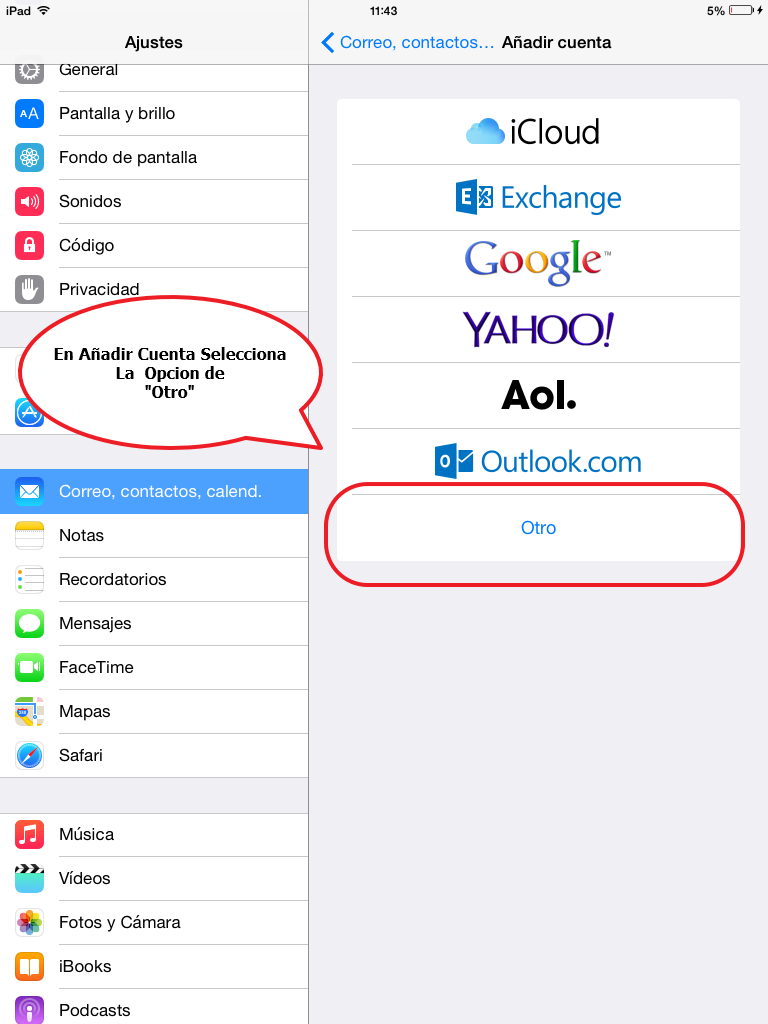
4)
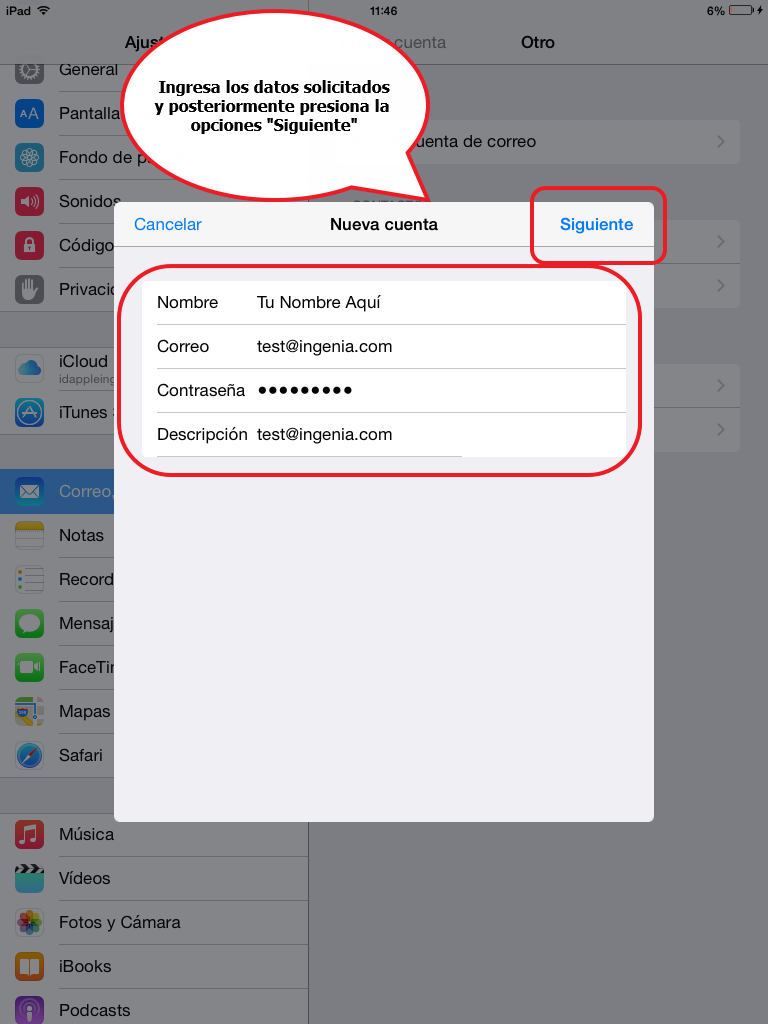
5)Selecciona POP e ingresa los datos de la imagen
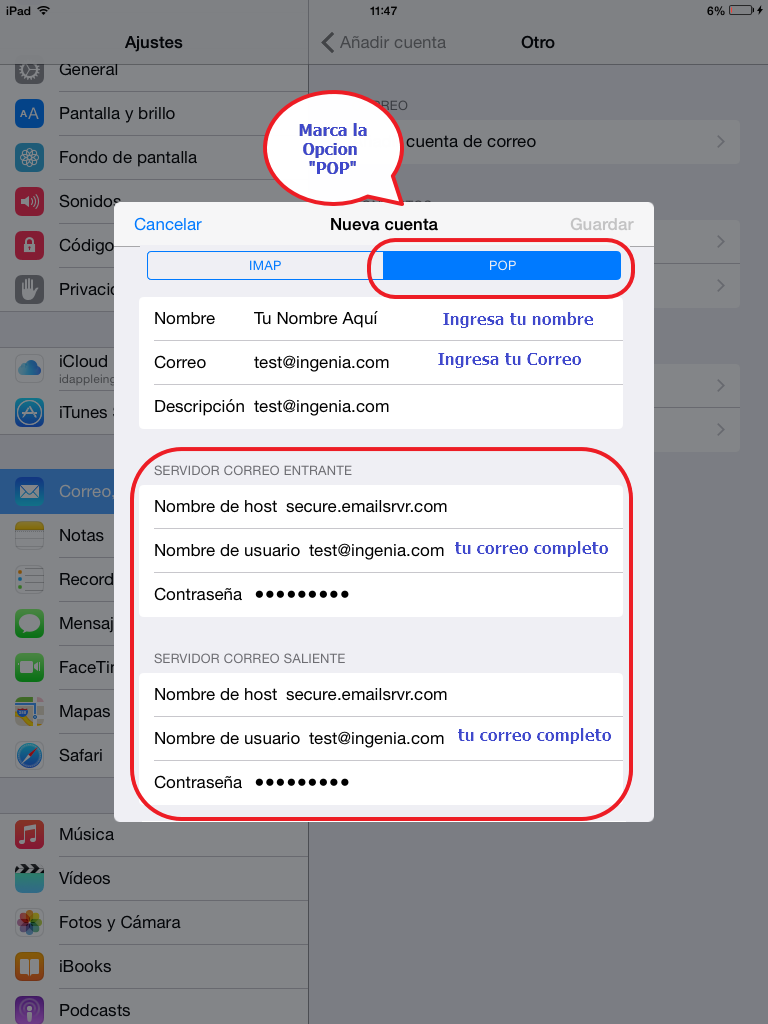
Al finalizar el proceso, marca la opcion de de GUARDAR
7) Ingresa a tu correo
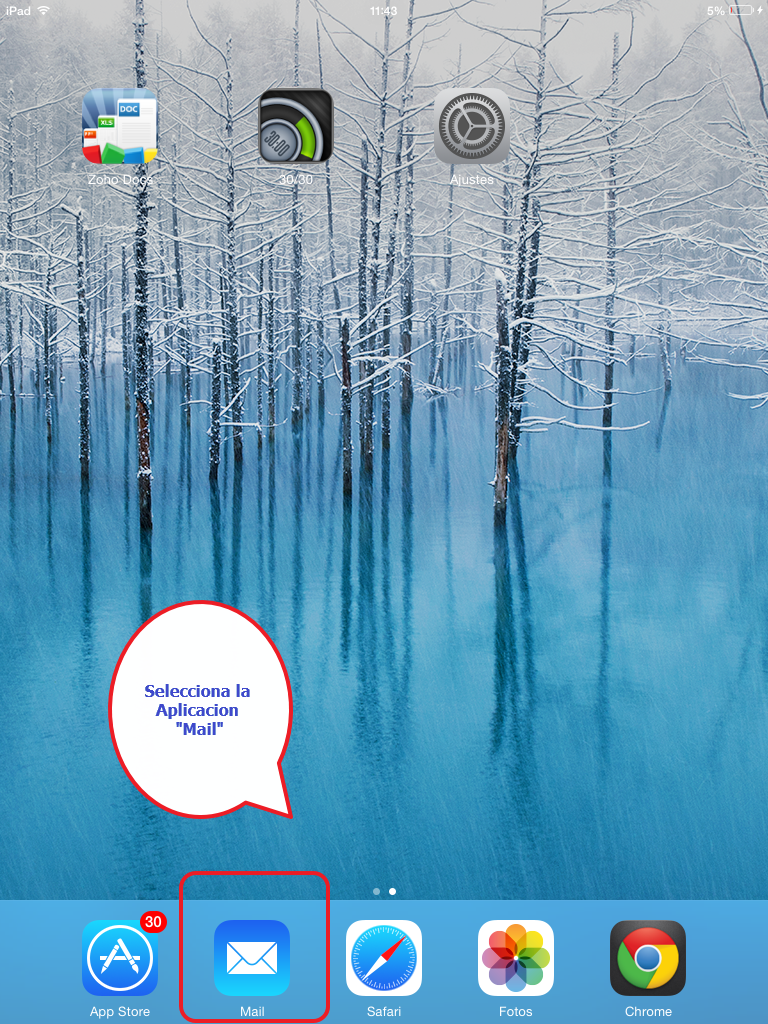
8) Envia un correo de prueba.
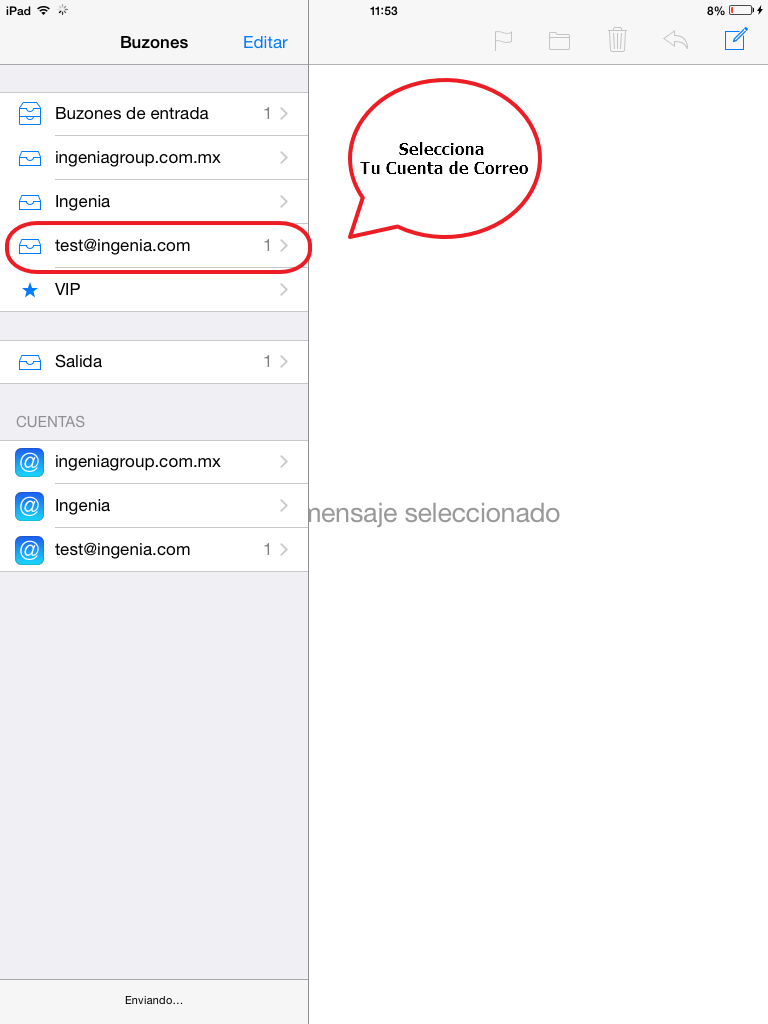
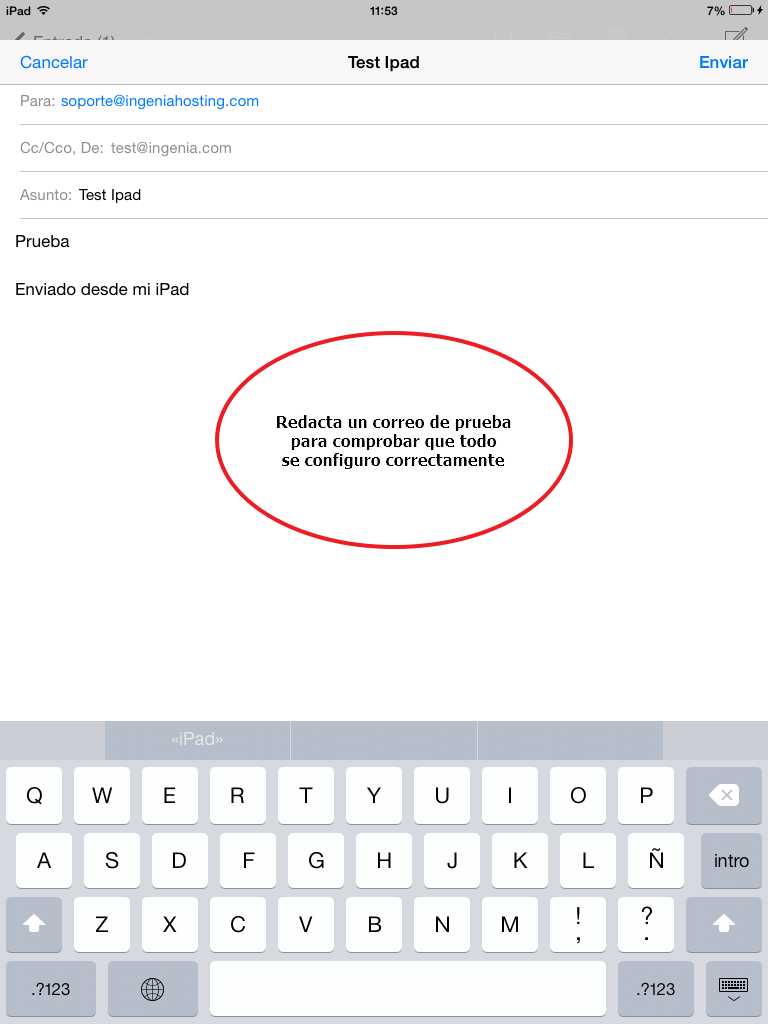
}
Listo, la cuenta de correo se ha configurado correctamente, ahora podras enviar y recibir los correos desde tu dispositivo.
 Agregar a Favoritos
Agregar a Favoritos
 Imprimir éste Artículo
Imprimir éste Artículo
Leer también
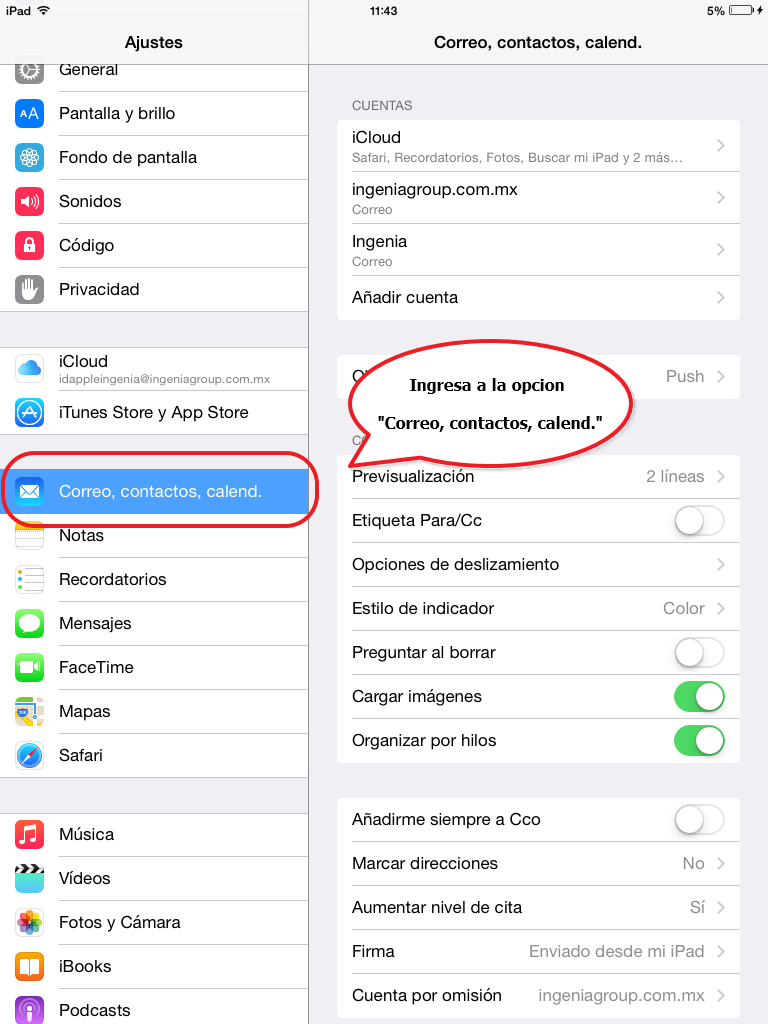
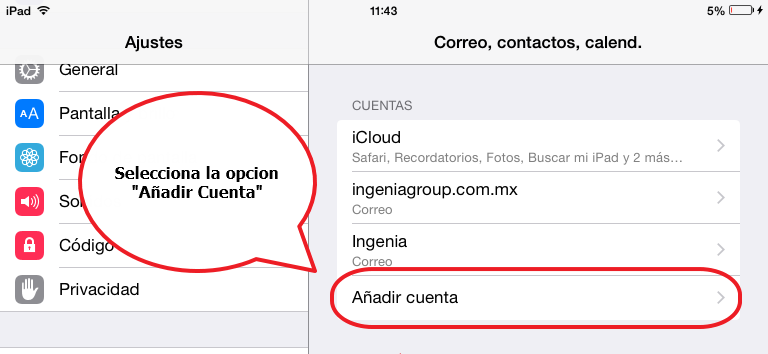
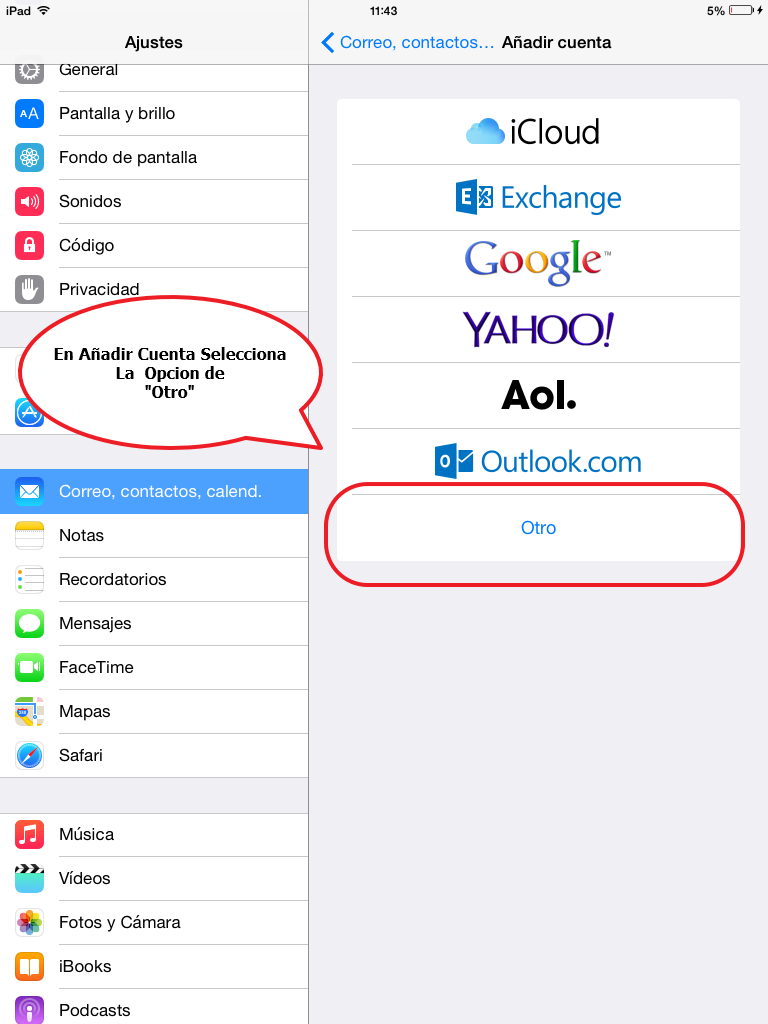
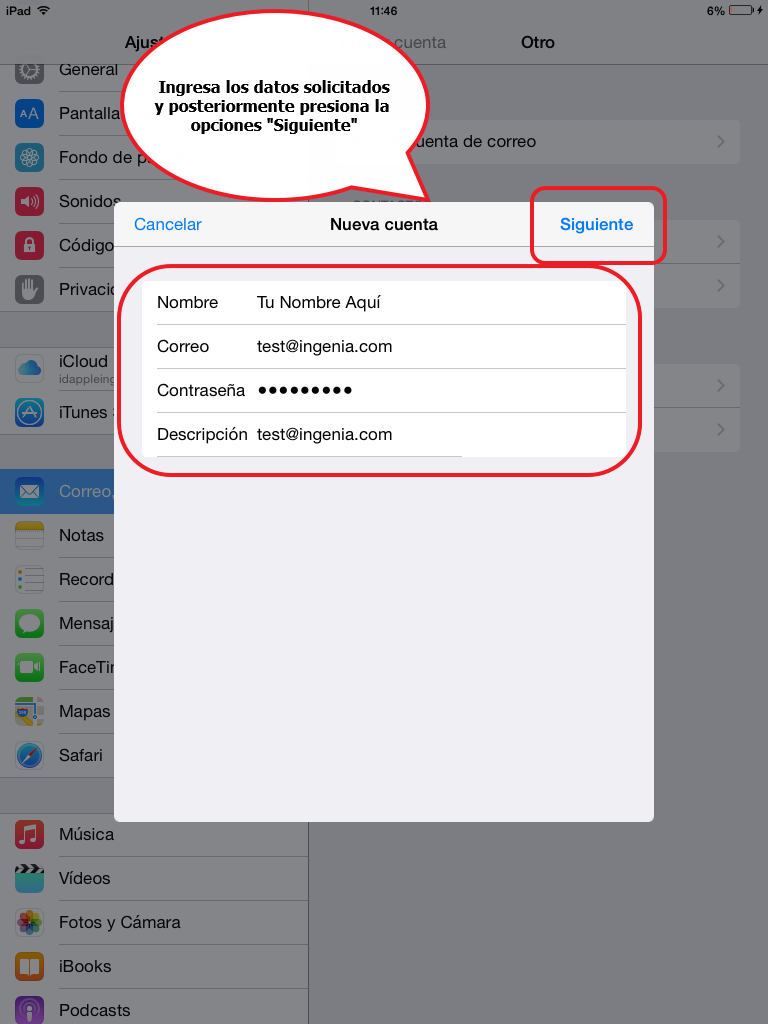
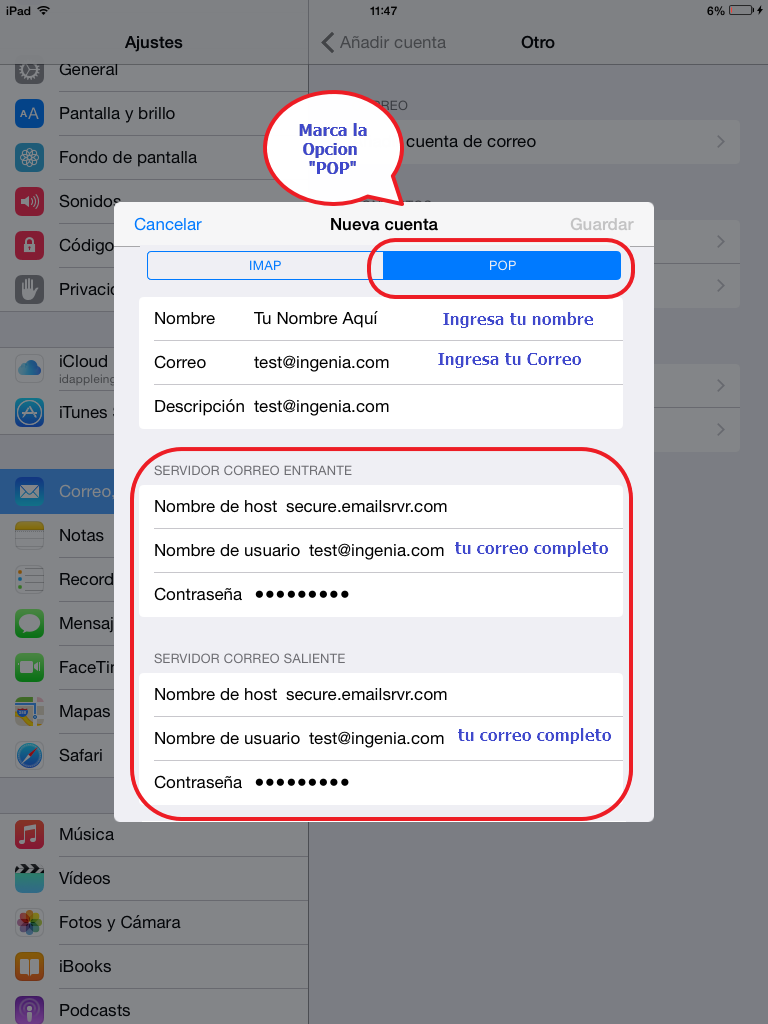
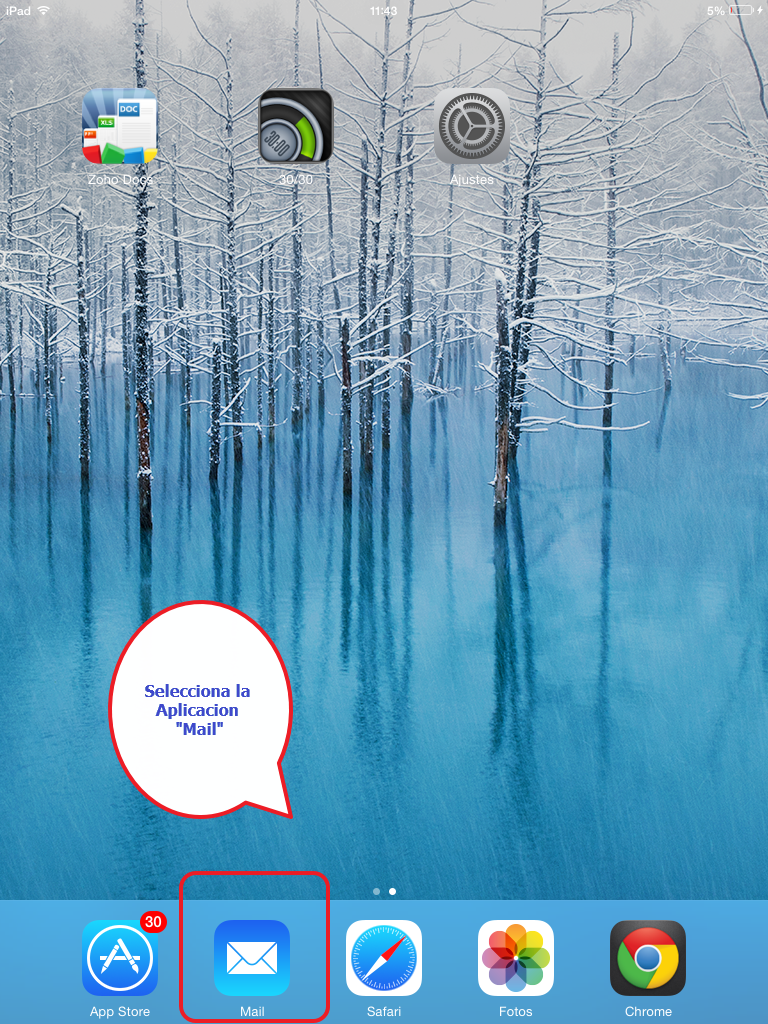
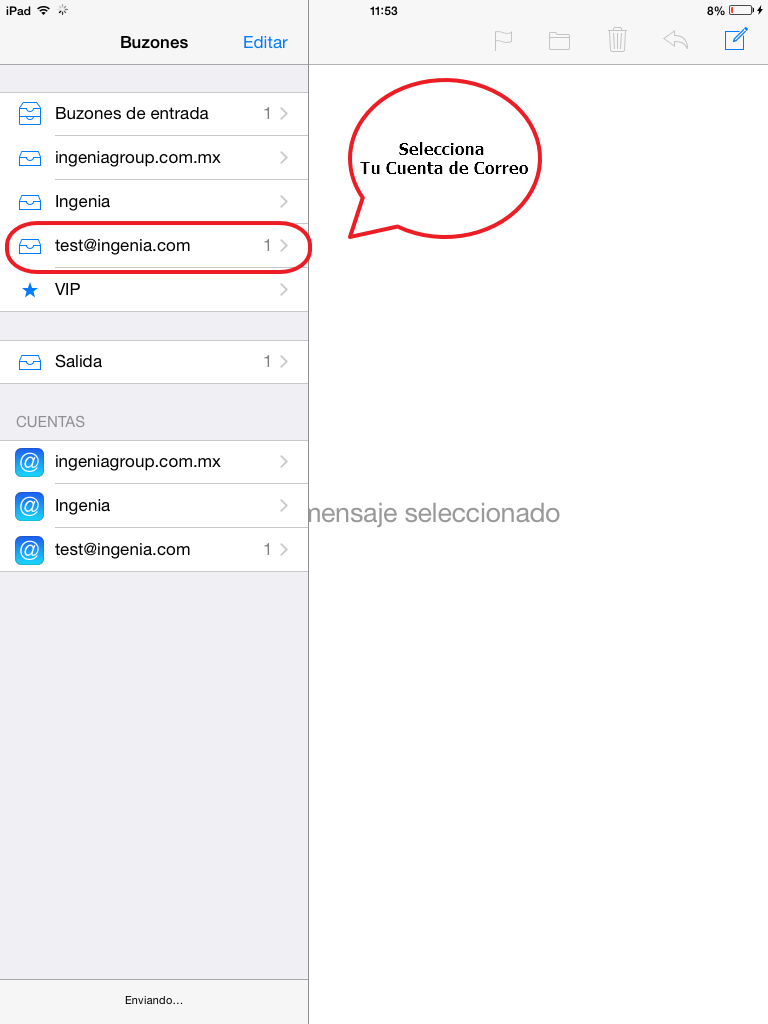
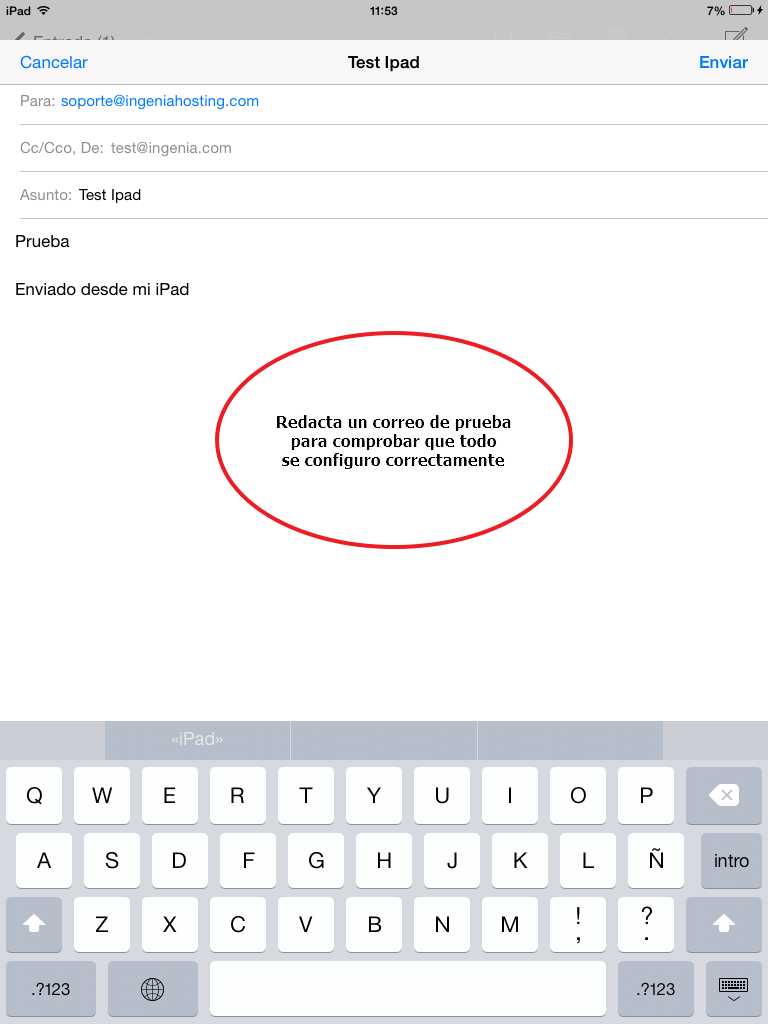 }
}![]() Agregar a Favoritos
Agregar a Favoritos
 Imprimir éste Artículo
Imprimir éste Artículo